Коригирайте iPhone 11, който няма да се включи след нова актуализация на версията на iOS
разни / / August 05, 2021
Една от очакваните причини да поправите iPhone 11, който няма да се включи след новата актуализация на версията на iOS, може да бъде дефект на батерията или мъртво, за съжаление Понякога жизненият цикъл или здравето на батерията на iPhone може да намалеят значително по неизвестни причини. Но ако ви кажем, че вашият iPhone има проблем с най-новата актуализация на софтуера или новата версия на iOS, ще повярвате ли в това? Е, по-възрастните потребители на iPhone може да не вярват в това. Но за по-новата серия iPhone като iPhone 11 серия, отговорът ще бъде да!
Както обикновено, повечето смартфони може да имат проблеми, свързани с батерията или софтуера и повечето потребители винаги рестартират своите устройства, за да стартират устройството отново нормално. Но какво ще направите, ако вашият iPhone не се стартира след надстройка до новата версия на iOS. И така, има някои от наличните стъпки, които можете да използвате на вашия iPhone, за да разрешите проблема.
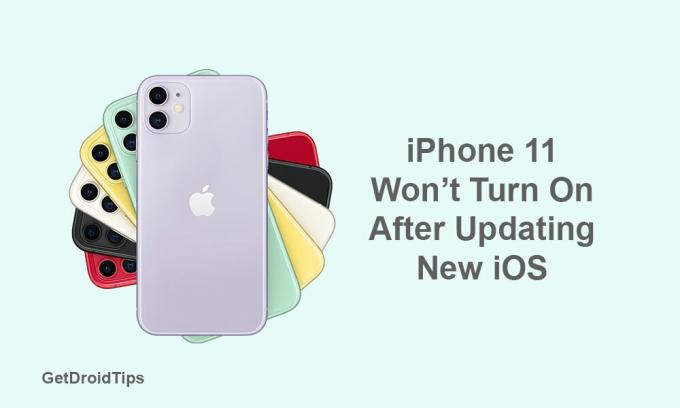
Съдържание
-
1 Стъпки за коригиране на iPhone 11, който няма да се включи след нова актуализация на версията на iOS
- 1.1 Стъпка 1: Принудително рестартирайте iPhone
- 1.2 Стъпка 2: Принудително рестартиране по време на зареждане
- 1.3 Стъпка 3: Възстановете iOS в iTunes
Стъпки за коригиране на iPhone 11, който няма да се включи след нова актуализация на версията на iOS
Сега, говорейки за този проблем, можем да се надяваме, че има проблем, свързан със софтуера, и нищо друго. Препоръчително е обаче да проверите чрез насилствено рестартиране на вашето устройство или проверка на порта за зареждане и кабела за мълния.
Стъпка 1: Принудително рестартирайте iPhone
Ако вашият iPhone се изключи и няма да се включи отново, дори устройството има достатъчно ниво на батерията, ще трябва да рестартирате устройството си принудително.
- Натиснете и отпуснете бързо бутона за увеличаване на звука.
- Натиснете и отпуснете бързо бутона за намаляване на звука.
- След това натиснете и задръжте бутона за захранване / страничен за около 10-15 секунди и ще се появи логото на Apple. Сега можете да освободите бутона, за да стартирате отново вашия iPhone в системата.
Стъпка 2: Принудително рестартиране по време на зареждане
Понякога е напълно възможно вашият iPhone да е вече включен, но да е залепен на черния екран и да мислите, че устройството не се зарежда. Това може да се случи поради ниска батерия или друго приложение на трета страна. За да разрешите този проблем, можете да следвате метода за рестартиране на сила при зареждане.
- Свържете вашия iPhone със зарядно устройство и продължете да зареждате до 10-15 минути.
- След това просто принудете рестартирайте своя iPhone точно както споменахме в етап 1.
- Изпълнявайки този трик, вашият iPhone може да затвори всички приложения, работещи във фонов режим, които причиняват този проблем.
Стъпка 3: Възстановете iOS в iTunes
Ако нито един от горните методи не работи за вашия iPhone, можете да възстановите iOS на вашето устройство, като използвате iTunes на вашия компютър. Но имайте предвид, че сте архивирали предишна версия на iOS. Само тогава можете да възстановите устройството си от предишното архивиране.
- Свържете вашия iPhone към компютъра чрез мълниеносен кабел.
- Стартирайте iTunes на вашия компютър или стартирайте Finder на вашия Mac.
- Сега бързо натиснете и отпуснете бутона за увеличаване на звука, когато устройството ви ще бъде свързано.
- След това бързо натиснете и отпуснете бутона за намаляване на звука.
- Натиснете и задръжте бутона за захранване / страничен, докато не видите режима за възстановяване или свързване към екрана на iTunes.
- Сега НЕ пускайте бутона за захранване, ако виждате логото на Apple, докато трябва да стартирате iPhone в режим на възстановяване.
- Ще получите подкана за актуализиране или възстановяване на вашия iPhone в iTunes. Изберете опция Възстановяване, за да изтриете данните на устройството и да възстановите архивираните данни от iTunes на вашия компютър.
- И накрая, следвайте инструкциите на екрана, за да завършите процеса на възстановяване на iPhone.
Това е, момчета. Надяваме се, че това ръководство Ви е било полезно. Чувствайте се свободни да попитате в коментарите по-долу за всякакви въпроси.
Subodh обича да пише съдържание, независимо дали е свързано с технология или друго. След като пише в техническия блог в продължение на една година, той се запалва по него. Той обича да играе игри и да слуша музика. Освен блоговете, той е пристрастяващ към компилациите на компютърни игри и изтичането на смартфони.



